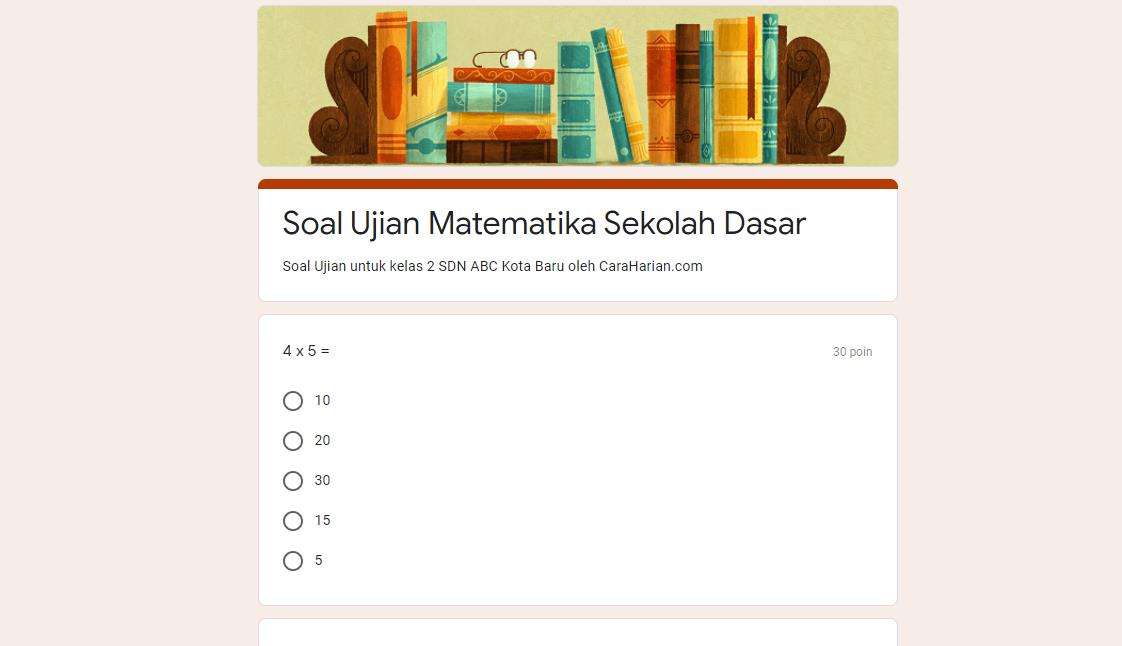
Lalu bagaimana cara membuat soal ujian online? Ada banyak cara yang bisa Anda pilih. Tergantung dari kebutuhan masing-masing pihak atau sekolah.
Jika ingin cara termudah, Anda bisa mencoba membuat soal ujian dengan bantuan Google Form. Anda yang memiliki smartphone Android pastinya memiliki setidaknya satu akun Google. Dan akun tersebut bisa Anda gunakan untuk login ke Google Form. Mari kita bahas lebih jauh.
Baca juga: Cara Mengurutkan Hari Dan Tanggal Di Excel
Membuat Soal di Google Forms
Google Forms sebenarnya adalah sebuah aplikasi berbasis web yang dipakai untuk membuat sebuah formulir. Akan tetapi kita bisa memanfaatkannya untuk membuat soal ujian sekolah. Caranya ikuti panduan di bawah ini:
- Buka https://docs.google.com/forms/ dan silakan login dengan akun Google Anda.
- Nantinya Anda akan dibawa masuk ke halaman Google Forms.
- Klik Blank atau Kosong dengan tanda plus (+) untuk membuat formulir baru.
- Muncul tampilan seperti berikut.
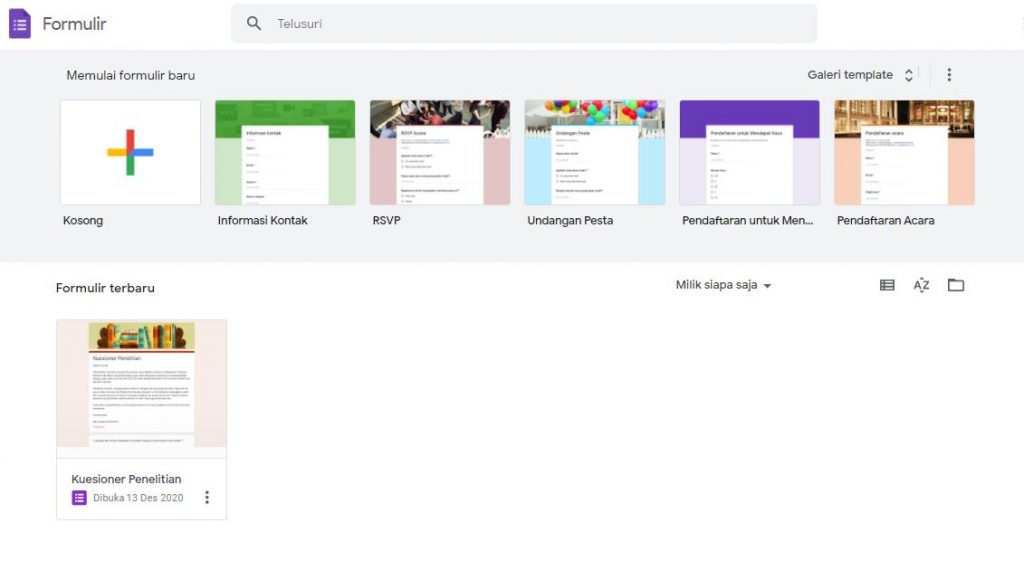
- Isi judul yang ada di bagian atas, lalu deskripsi sesuai dengan keinginan.
- Kemudian buat soal pada formulir ini. Pada contoh kali ini kami buat soal pilihan ganda.
- Caranya pastikan menu dropdown yang ada di kotak kedua sudah terpilih opsi Multiple choice atau Pilihan ganda.
- Kemudian tulis pertanyaan sesuai keinginan.
- Jika sudah jangan lupa untuk memberikan jawaban seperti A, B, C, D, E. Contohnya seperti berikut.
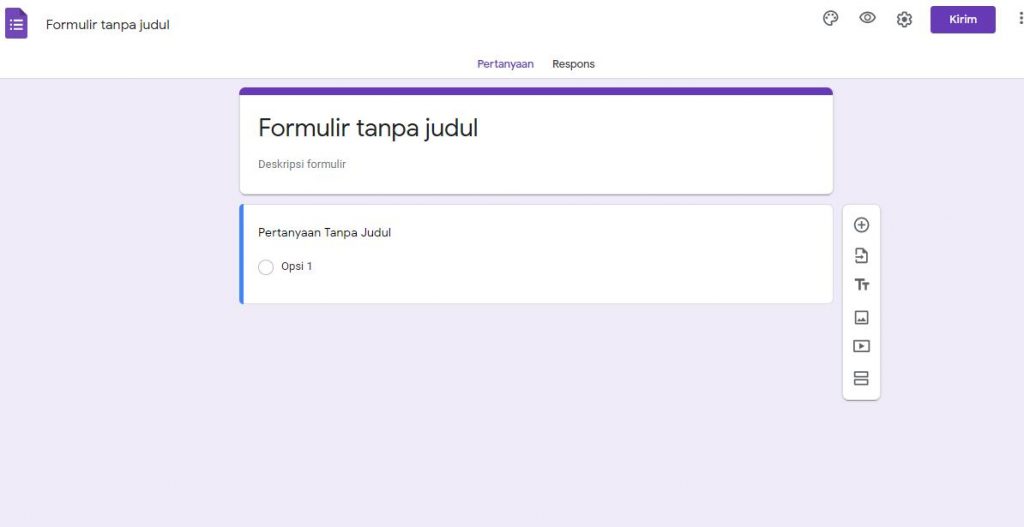
- Untuk menambahkan soal Anda bisa klik ikon plus yang ada di sisi kanan kotak pertanyaan yang sudah Anda buat. Ulangi langkah ini setiap ingin menambahkan soal baru.
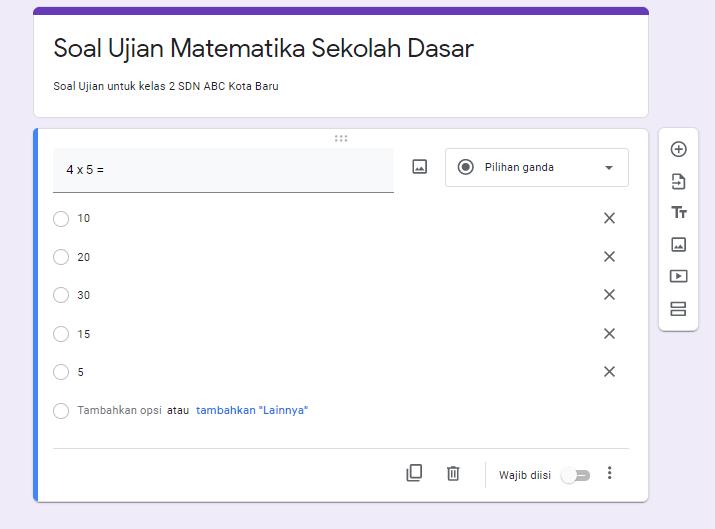
- Jika sudah berikutnya kita atur formulir yang sudah dibuat sehingga dapat dijadikan soal ujian yang bisa dikerjakan oleh siswa. Caranya klik menu Settings dengan logo gerigi yang ada di pojok kanan atas.
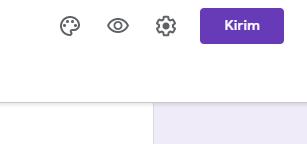
- Muncul jendela baru yang memuat tiga tab, yakni Umum, Presentasi, dan Kuis.
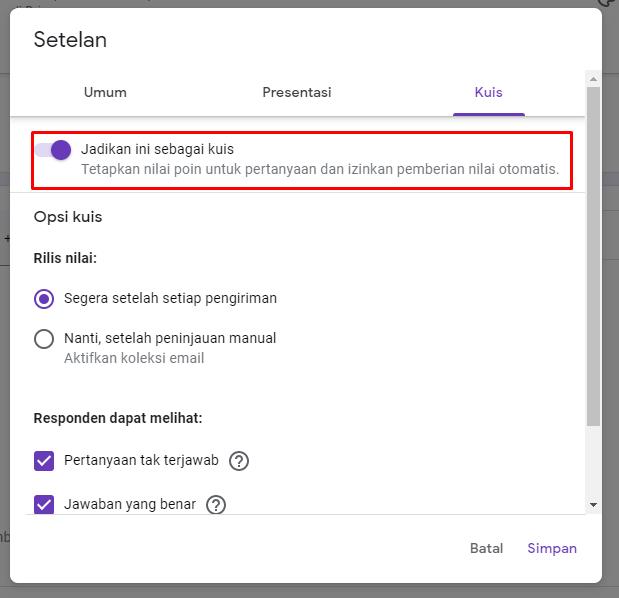
- Silakan klik tab Kuis (Quizzes) dan klik opsi Make this a quiz atau Jadikan ini sebagai kuis. Jika sudah klik tombol Save atau Simpan yang ada di pojok kanan bawah.
Membuat Kunci Jawaban
Setelah membuat formulir tersebut menjadi sebuah kuis, kita bisa membuat kunci jawaban dari soal-soal yang telah kita buat. Tidak hanya itu saja, Google Forms juga bisa memberikan penilaian secara otomatis. Caranya adalah sebagai berikut:
- Setelah Anda mengaktifkan opsi kuis seperti yang sudah dijelaskan di atas, akan muncul tombol baru Kunci jawaban atau Answer key di setiap kotak pertanyaan yang sudah Anda buat.
- Klik tombol tersebut, lalu pilih jawaban yang benar.

- Jangan lupa tambahkan poin yang ada di samping pertanyaan. Anda bisa mengisinya berapa saja. Poin ini merupakan nilai jika siswa menjawab benar. Nantinya Google Forms akan menjumlahkan poin seluruh soal yang dijawab benar.
- Jika sudah klik tombol Selesai atau Done.
- Nantinya di samping jawaban yang Anda pilih akan terdapat tanda ceklis atau centang yang menandakan bahwa jawaban tersebut yang benar. Tenang saja, centang ini tidak akan muncul saat soal dibagikan kepada siswa.
- Silakan ulangi langkah-langkah di atas untuk memberikan kunci jawaban pada soal-soal lainnya.
Sebagai tambahan Anda juga bisa mengaktifkan opsi Wajib diisi yang artinya soal tersebut harus diisi dan tidak boleh diilewati.
Membagikan Soal ke Siswa
Jika soal selesai dibuat maka Anda tinggal membagikannya kepada siswa. Simak panduan di bawah ini:
- Klik tombol Send atau Kirim yang ada di sisi kanan atas.
- Muncul kotak dialog baru. Ada beberapa opsi yang bisa dipilih, yakni mengirimkan soal via email, tautan, penyematan HTML, Facebook, dan Twitter. Silakan klik opsi Tautan atau Link.
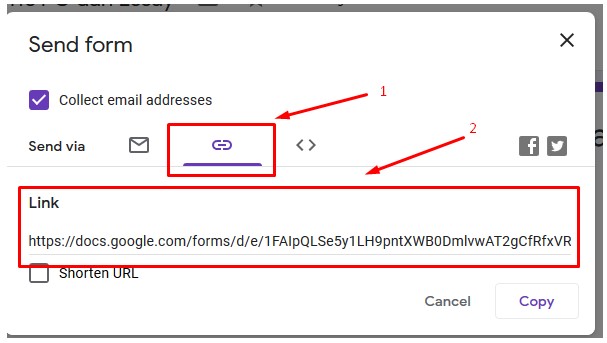
- Anda bisa memperpendek tautan dengan centang Perpendek URL.
- Jika sudah silakan Copy atau salin tautan tersebut dan bagikan kepada siswa lewat email, SMS, atau media lainnya.
Dengan Google Forms Anda bisa mengembangkan langkah-langkah di atas sesuai keinginan. Misalnya membuat soal essay, menyematkan gambar ke dalam pertanyaan, menambahkan gambar pada header formulir, dan lain sebagainya.




